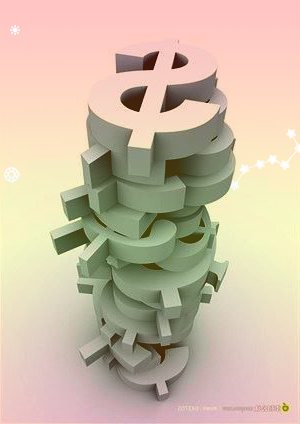
,Steam 客户端以及 Steam Deck 掌机现获得了新的Beta 版更新,带来了多个新功能,例如启动时选择账号功能、登出功能,还支持玩家通过局域网传输已下载的文件,方便玩家把游戏从 PC 传到掌机中。
这个功能用起来很简单,如果你在下载游戏时 Steam 检测到本地网络上还有其他 PC,它就会自行帮你检查本地局域网内是否有其他 PC 可以直接将所需的游戏内容转移给您。
当然,如果连接中途断开或没有更多内容可供转移,Steam 也会自行改为使用自己公用的内容服务器来下载剩余内容。如下图所示:
设置
关于哪些 PC + Steam 客户端的组合可以用来进行游戏文件转移,共有四种设置。这些设置是双向的,若要允许通过本地网络转入文件,则会自动启用转出文件。默认设置为“允许转入 / 出我自己的设备”,也即您只能在使用了自己的帐户登录 Steam 的 PC 之间互相转移内容。
关闭 - 不允许任何转移- 客户端既不会寻找也不会允许本地文件转移。客户端不会从您局域网下的其他 PC 下载文件也不会将文件转移出去。
允许转入 / 出我自己的设备- 允许您局域网内使用您相同 Steam 帐户登录的设备相互转移文件。
允许转入 / 出我 Steam 好友的设备- 允许从连接至局域网且登录了您好友帐户的设备转入 / 转出文件。
允许转入 / 出任何用户- 允许所有正在运行 Steam 且连接至您局域网的设备转入 / 转出文件。
相关要求所有 Steam 客户端或 Steam Deck 均可从处于同一局域网下的另一个客户端接收文件,但要通过本地网络进行转移,还需满足几个条件。
参与转移的两个 Steam 客户端均须在线,且须在相同局域网下直接相互可见。
两台设备上的游戏文件转移设置均须允许转移进行。
只有在进行转移的 Steam 客户端处于空闲状态,也即未进行下载也无游戏运行的情况下才能转移游戏内容。
游戏须已公开发行,且两台设备上的 Steam 用户均可玩该游戏。
发送游戏文件的 PC 上的游戏须为最新版本。
只有运行 Steam 桌面模式的 PC 可以发送文件。因此 Steam Deck、处于大屏幕模式的 PC 以及专门的启动器目前无法通过本地网络转移文件。
除此之外,还有玩家发现自己在启动 Steam 客户端时新增了一个界面,玩家将可以直接在这里选择自己的不同账户,然后再登录。客户端主菜单还加入了“登出”选项,可以移除本机登录账户的凭证信息。
在游戏库界面,加入了新的预载 / 安装选项,覆盖原来的游戏新闻界面;该内容只在游戏首次开启预载 / 正式发售时会出现一次。
此次更新还有一些其它内容,比如优化了 N 卡使用 Steam 大屏幕模式的性能,支持了索尼的 DualSense Edge 手柄,为 Steam 云加载等待添加了新的动态图标等。
当然,这些功能目前还仅仅是在 Beta 分支中推出,但相信不久之后就会对所有用户开放,IT之家届时将会提醒大家。